Rumah >Tutorial sistem >Siri Windows >Bagaimana untuk menyelesaikan masalah Win10 ranap apabila membuka tetapan pemperibadian
Bagaimana untuk menyelesaikan masalah Win10 ranap apabila membuka tetapan pemperibadian
- WBOYWBOYWBOYWBOYWBOYWBOYWBOYWBOYWBOYWBOYWBOYWBOYWBke hadapan
- 2023-12-26 16:55:091279semak imbas
Ramai pengguna mengalami ranap Win10 semasa membuka tetapan pemperibadian, atau fail itu tidak mempunyai atur cara yang dikaitkan dengannya untuk melaksanakan operasi ini, atau jika atur cara telah dipasang, sila buatnya dalam "Program Lalai". panel kawalan Sebenarnya, ini disebabkan oleh masalah dengan tetapan perkhidmatan komputer. Mari kita lihat tutorial khusus di bawah dengan editor.
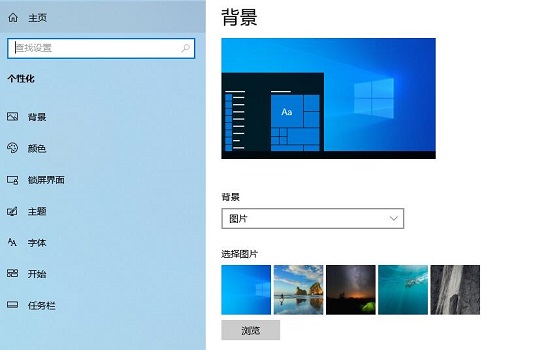
Penyelesaian kepada ranap apabila membuka tetapan pemperibadian dalam win10
Punca: disebabkan oleh masalah dengan tetapan perkhidmatan komputer. Penyelesaiannya adalah seperti berikut:
1 Pertama, tekan "win" dan "R" pada papan kekunci pada masa yang sama, masukkan "mscofig", dan kemudian tekan Enter.
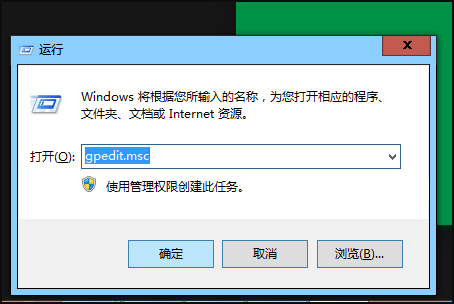
2 Kemudian pilih "General" - "Diagnostic Startup" dan klik "Apply".
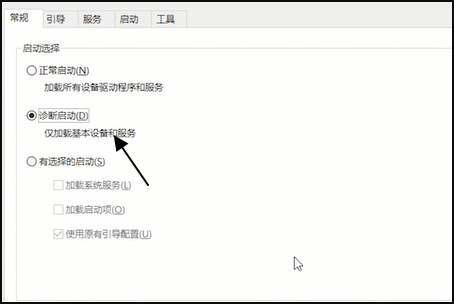
3 Kemudian pilih "Perkhidmatan", tandai "Sembunyikan semua Microsoft", dan klik "Lumpuhkan Semua".
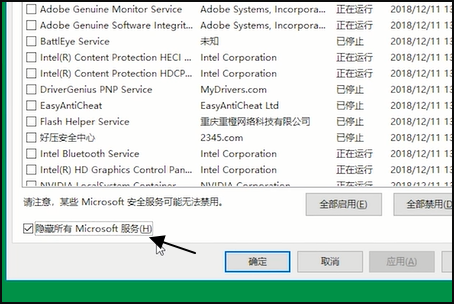
4 Kemudian klik "Guna" dan kemudian "OK" untuk memulakan semula komputer dan anda selesai.
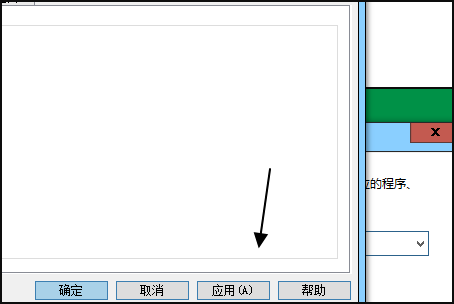
Atas ialah kandungan terperinci Bagaimana untuk menyelesaikan masalah Win10 ranap apabila membuka tetapan pemperibadian. Untuk maklumat lanjut, sila ikut artikel berkaitan lain di laman web China PHP!
Artikel berkaitan
Lihat lagi- Bagaimana untuk menyelesaikan masalah desktop Windows 7 berputar 90 darjah
- Bagaimana untuk menamatkan proses berjalan secara paksa dalam Win7
- Versi pratonton Win11 Build 25336.1010 dikeluarkan hari ini: digunakan terutamanya untuk menguji saluran paip operasi dan penyelenggaraan
- Pratonton Win11 Beta Bina 22621.1610/22624.1610 dikeluarkan hari ini (termasuk kemas kini KB5025299)
- Pengecaman cap jari tidak boleh digunakan pada komputer ASUS Bagaimana untuk menambah cap jari? Petua untuk menambah cap jari pada komputer ASUS

